
Untuk pengguna aktif, akses Internet kecepatan tinggi adalah penting. Oleh karena itu, setiap pengguna harus tahu cara mempercepat Internet di Windows 10. Hari ini kami membahas topik ini, mempertimbangkan semua metode yang mungkin untuk meningkatkan kecepatan pertukaran data.
Isi- Ubah paket atau penyedia tarif
- Pengaturan Windows 10
- Berbagi file dengan lambat
- Unduh umpan
- Menggunakan turbo
- Saat menggunakan router WiFi
Ubah paket atau penyedia tarif
Cara termudah adalah mengganti paket tarif dengan yang lebih mahal dan, karenanya, memberikan peningkatan kecepatan akses ke jaringan global. Karena banyak alasan, ini tidak mungkin untuk semua orang dan tidak selalu (rencana baru akan berlaku bulan depan, masalah keuangan).
Cara kedua untuk mendapatkan kualitas koneksi internet yang normal adalah beralih ke penyedia lain. Seringkali, penyedia layanan yang berbeda menawarkan paket layanan yang sangat berbeda dengan harga yang sama..
Untuk penghuni apartemen pribadi, penggunaan koneksi serat optik saat ini relevan, bagi penghuni daerah yang jauh dari kota, solusi terbaik adalah Internet nirkabel. Dalam kasus kedua, faktor cuaca (hujan, kabut, salju turun) dan adanya rintangan (pohon, dinding) sangat mempengaruhi kualitas transmisi sinyal.
Pengaturan Windows 10
Dengan pengaturan default di "sepuluh besar", kecepatan maksimum saluran Internet berkurang 20% (kemungkinan besar, mereka digunakan untuk menerima pembaruan dan mengirimkan informasi rahasia ke Microsoft). Untuk mengubah situasi, mengedit kunci registri yang sesuai akan membantu, misalnya, melalui "Editor Kebijakan Grup Lokal" (tidak relevan untuk versi Beranda).
1. Luncurkan utilitas dengan menjalankan "gpedit.msc" di bilah pencarian atau jendela shell (Win + R).
2. Di bagian "Konfigurasi Komputer", perluas cabang "Administrative Templates".
3. Pergi ke "Jaringan".
4. Buka "Penjadwal Paket QoS".
5. Klik dua kali pada opsi "Limit bandwidth yang disediakan".
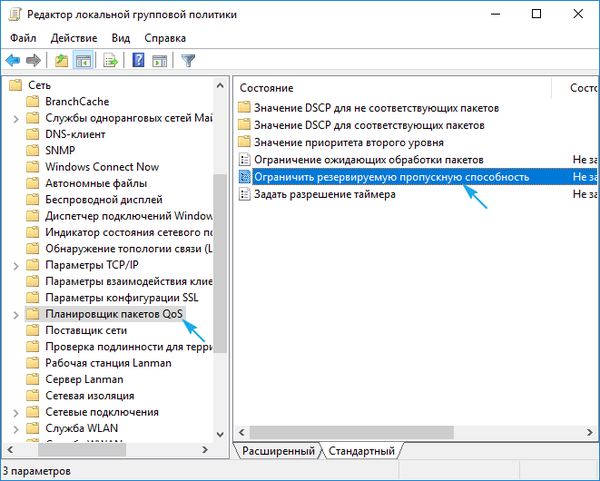
6. Buka "Parameter Properties" dan aktifkan opsi.
7. Sebagai batas bandwidth, masukkan "0" dan simpan konfigurasi sistem baru.
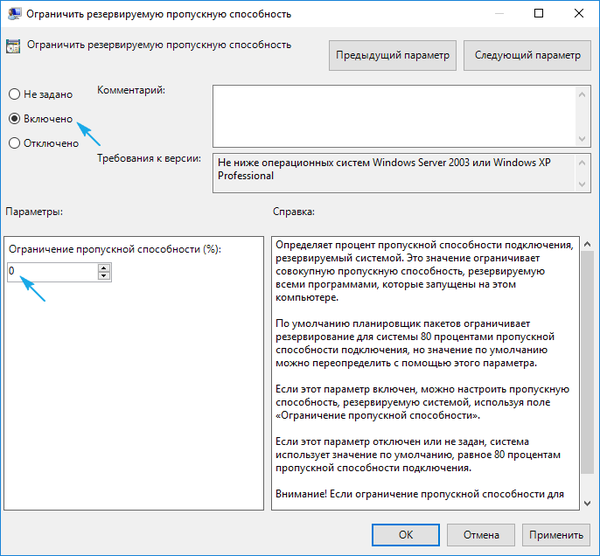
Masih memeriksa apakah penjadwal paket QoS digunakan oleh koneksi jaringan yang aktif.
- Panggil "Control Panel" (Win → X).
- Pergi ke "Koneksi Jaringan".
- Klik pada item "Konfigurasi pengaturan koneksi".
- Kami pergi ke jendela properti koneksi jaringan yang aktif dan memeriksa bahwa kotak "Penjadwal Paket QoS" dicentang.
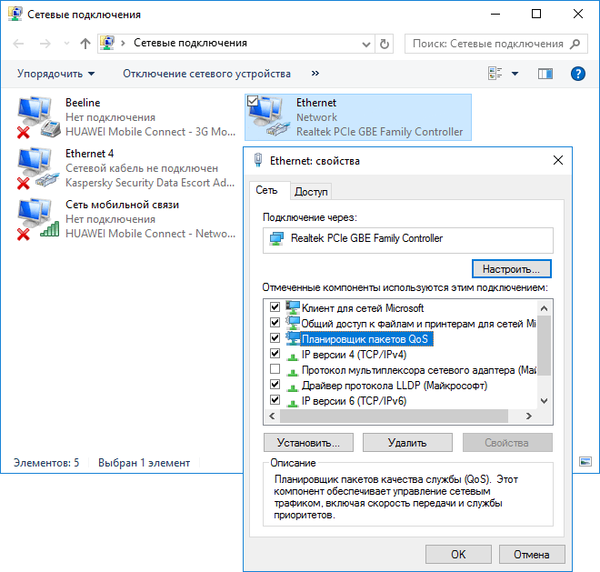
Berbagi file dengan lambat
Mengunduh file melalui klien torrent atau pengelola unduhan dapat memakan waktu lama karena pengaturan aplikasi itu sendiri atau kurangnya jumlah sumber distribusi yang memadai (dalam hal jaringan peer-to-peer).
Pertama-tama, berkenaan dengan klien torrent (Bit-, qBit-, uTorrent), perlu untuk memeriksa ketersediaan jumlah benih yang cukup (ketersediaan distribusi). Poin kedua adalah batasan kecepatan pengiriman / penerimaan dalam aplikasi atau untuk distribusi. Itu dihapus dalam pengaturan program itu sendiri.
- Kami merobek klien kami karena mengunduh file melalui pelacak torrent.
- Kami memanggil menu konteks program melalui ikon baki (dekat jam).
- Dari daftar, satu per satu pilih perintah "Unduh / Terima Batasan" dan "Kembalikan / Distribusikan Pembatasan" dan tetapkan nilainya ke 0 atau "Tidak Terbatas".
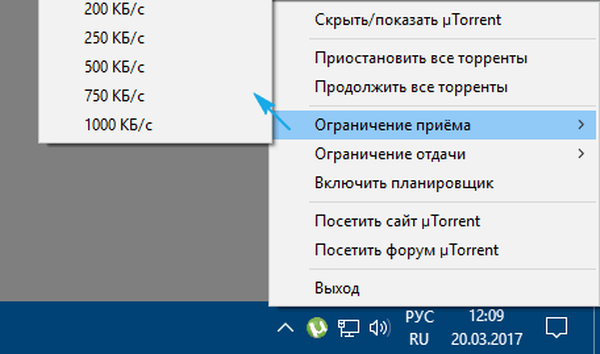
Unduh umpan
Dengan kecepatan koneksi jaringan yang rendah, sangat mungkin bahwa aplikasi yang berjalan di latar belakang secara aktif menggunakan saluran keluar. Ini mungkin mengunduh pembaruan atau basis data anti-virus, karya pengelola unduhan.
- Buka "Task Manager" melalui menu Win → X atau kombinasi Ctrl + Shift + Esc.
- Beralih ke "Proses".
- Klik pada nama kolom "Jaringan" untuk mengurutkan daftar.
- Kami menemukan program yang secara aktif mengirim / menerima data dan menghentikannya atau membatasi bandwidth.
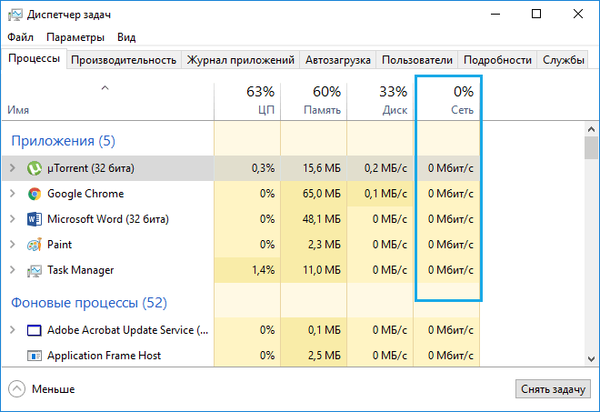
Menggunakan turbo
Beberapa browser dapat memampatkan lalu lintas, yang mempercepat proses pemuatan halaman web. Program semacam itu termasuk Opera dan browser Yandex. Untuk browser Internet lainnya, plugin yang sesuai harus diinstal. Di Opera, misalnya, mode Turbo diaktifkan melalui menu utama: klik pada ikon browser dan centang opsi "Opera Turbo".
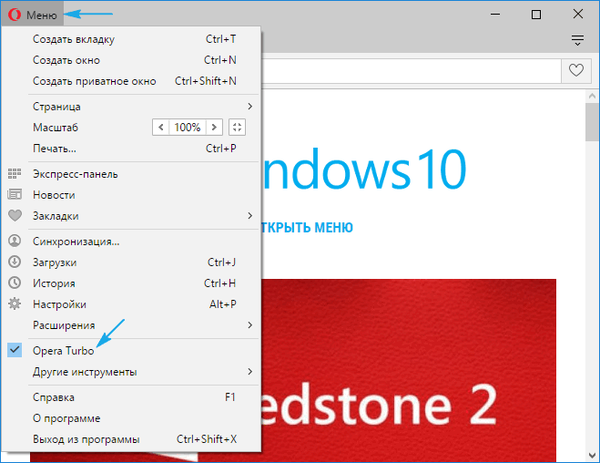
Di browser dari Yandex, Anda harus mengunjungi pengaturan, klik "Tampilkan pengaturan lanjutan", dan di blok "Turbo" pindahkan kotak centang ke posisi "Selalu aktif".

Saat menggunakan router WiFi
Masalahnya mungkin menyangkut router nirkabel. Jika kecepatan jauh tidak sesuai dengan yang dinyatakan, Anda harus memperbarui firmware dan driver untuk router dengan mengunduhnya dari sumber resmi untuk dukungan perangkat. Selain itu, Anda perlu memastikan bahwa tidak ada penghalang antara router dan perangkat nirkabel yang secara signifikan mengurangi tingkat sinyal (dinding, benda logam), dan sumber radiasi elektromagnetik.
Peningkatan kecepatan Internet di Windows 10 mewakili konfigurasi manajer unduhan yang benar, menonaktifkan batas 20% dan mematuhi aturan untuk mengoperasikan router..











